อัปโหลดไฟล์ที่เชื่อมโยงโดยตรงจาก Chrome, Firefox ไปยัง Dropbox
เบ็ดเตล็ด / / February 12, 2022

ในมหาวิทยาลัยของฉัน อาจารย์เผยแพร่บันทึกย่อของชั้นเรียนทั้งหมดบนพอร์ทัลออนไลน์ ซึ่งเราสามารถดาวน์โหลดบนอุปกรณ์ส่วนตัวเพื่อใช้ในภายหลัง ปัญหาคือฉันต้องดาวน์โหลดเอกสารเหล่านี้ไปยังอุปกรณ์ทั้งหมดโดยใช้พอร์ทัลซึ่งใช้เวลานานมาก เป็นวิธีแก้ปัญหาฉันเริ่มใช้
แอพ Dropbox แบบพกพา
. แน่นอน ทั้งหมดนี้เพราะทั้งพอร์ทัลและคอมพิวเตอร์ที่สามารถเข้าถึงได้มีข้อ จำกัด หลายประการ
ในขณะที่ใช้แอพ Dropbox แบบพกพาได้รับการพิสูจน์แล้วว่าเป็นวิธีแก้ปัญหาที่มีประโยชน์ แต่งานก็ยังคงยุ่งยากอยู่บ้าง ทางออกที่ดีกว่าคือการอัปโหลดไฟล์เหล่านี้โดยตรงจากเบราว์เซอร์ ถึง โฟลเดอร์ Dropbox ซึ่งสามารถซิงค์กับอุปกรณ์ใดก็ได้เมื่อต้องการ
เรามาดูกันว่าจะทำอย่างไรใน Chrome และ Firefox
ดาวน์โหลดไปยัง Dropbox สำหรับ Chrome
ดาวน์โหลดไปยัง Dropbox เป็นส่วนขยายที่ดีสำหรับ Chrome ซึ่งคุณสามารถอัปโหลดไฟล์ที่เชื่อมโยงไปยัง Dropbox ได้โดยตรง หลังจากที่คุณติดตั้งส่วนขยายบนเบราว์เซอร์ของคุณแล้ว ให้คลิกที่ปุ่มส่วนขยายบน Chrome เพื่ออนุญาตบัญชี Dropbox ของคุณ การอนุญาตอาจให้ผลลัพธ์ที่ล้มเหลวหนึ่งหรือสองรายการ แต่เมื่อเสร็จแล้ว ไอคอนจะเปลี่ยนเป็นสีเขียว
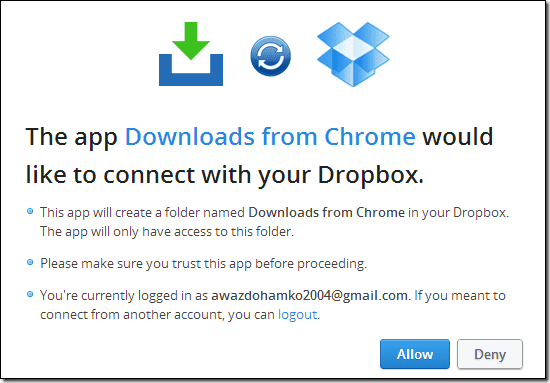
เมื่อทำเสร็จแล้ว คุณสามารถคลิกขวาที่ลิงก์ที่ดาวน์โหลดได้ เช่น รูปภาพ เอกสาร ฯลฯ และ เลือกตัวเลือก อัปโหลดไปยัง Dropbox. ส่วนขยายจะอัปโหลดไฟล์ในพื้นหลัง และคุณสามารถตรวจสอบความคืบหน้าได้โดยคลิกปุ่มส่วนขยาย นักพัฒนา ไม่ได้กล่าวถึงข้อจำกัดใดๆ เกี่ยวกับขนาดของไฟล์ที่สามารถอัพโหลดโดยใช้นามสกุลไฟล์ได้ แต่ขนาดไม่เกิน 300 MB เพื่อรองรับ ขีด จำกัด ขนาดไฟล์สูงสุดของ Dropbox.
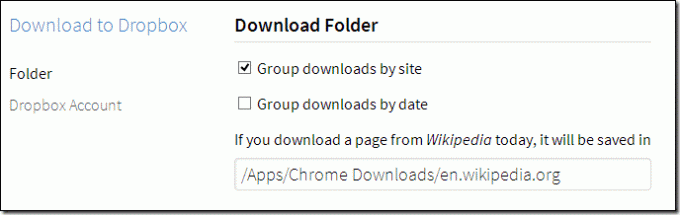
สิ่งหนึ่งที่ควรทราบขณะใช้ส่วนขยายคือ คุณต้องแน่ใจว่าคุณกำลังอัปโหลดไฟล์ ไม่ใช่ไฟล์ HTML ระดับกลางที่เปลี่ยนเส้นทางไปยังลิงก์ดาวน์โหลด ส่วนขยายไม่สามารถจัดการการเปลี่ยนเส้นทางและจะอัปโหลด a ไฟล์เสียหาย.
นอกจากนี้ ส่วนขยายจะทำงานได้ไม่ดีนักในบริการต่างๆ เช่น Hotfile และ Fileserve ซึ่งกำหนดข้อจำกัดสำหรับการดาวน์โหลดบัญชีฟรี
ไฟล์ทั้งหมดจะถูกบันทึกลงในโฟลเดอร์ /Apps/ดาวน์โหลด Chrome/ แต่สามารถเปลี่ยนแปลงและจัดกลุ่มตามไซต์ได้
ทางเลือกสำหรับ Firefox
นั่นคือวิธีที่คุณสามารถใช้ส่วนขยาย Download to Dropbox บน Chrome เพื่ออัปโหลดไฟล์โดยตรง ขณะนี้ยังไม่มีส่วนขยายโดยตรงสำหรับผู้ใช้ Firefox อย่างไรก็ตาม มีวิธีหนึ่งที่เราสามารถบรรลุสิ่งที่คล้ายคลึงกันโดยใช้ส่วนขยายอื่นที่เรียกว่า บันทึกลิงค์ในโฟลเดอร์.
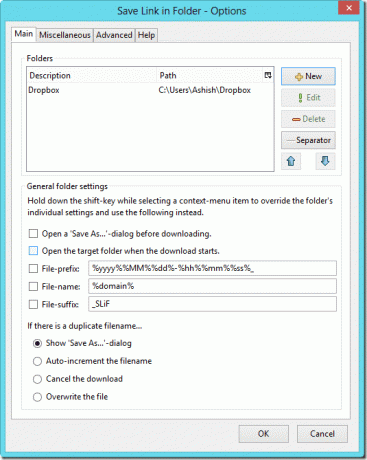
บันทึกลิงค์ในโฟลเดอร์ ส่วนเสริมสำหรับ Firefox ให้ตัวเลือกในการบันทึกไฟล์ไปยังโฟลเดอร์เฉพาะโดยตรงแทนการ ตำแหน่งดาวน์โหลดเริ่มต้น ที่กำหนดค่าไว้ในเบราว์เซอร์ สำหรับเคล็ดลับในการทำงาน คุณต้องติดตั้ง Dropbox สำหรับ Windows บนคอมพิวเตอร์ของคุณ ความคิดที่นี่ง่ายมาก แทนที่จะดาวน์โหลดไฟล์ไปยังโฟลเดอร์ในคอมพิวเตอร์ คุณสามารถใช้โปรแกรมเสริมเพื่อดาวน์โหลดไฟล์ไปยังโฟลเดอร์ Dropbox
คลิกขวาที่ลิงก์ที่คุณต้องการบันทึก และเลือกโฟลเดอร์ที่คุณต้องการบันทึกไฟล์ ในขณะที่ใช้โปรแกรมเสริมเป็นครั้งแรก ให้คลิกที่ตัวเลือก แก้ไขโฟลเดอร์ และเพิ่มโฟลเดอร์ Dropbox ที่คุณต้องการดาวน์โหลด คุณสามารถรวมโฟลเดอร์ Dropbox หลายโฟลเดอร์เพื่อจัดระเบียบสิ่งต่างๆ
ฉันพยายามค้นหาทางเลือกอื่นสำหรับ Opera และ Safari แต่ไม่พบสิ่งที่มีแนวโน้ม ยังคงถ้าคุณคิดว่าฉันพลาดบางสิ่งบางอย่างเพียงแค่ส่งข้อเสนอแนะในความคิดเห็น
ปรับปรุงล่าสุดเมื่อ 03 กุมภาพันธ์ 2022
บทความข้างต้นอาจมีลิงค์พันธมิตรที่ช่วยสนับสนุน Guiding Tech อย่างไรก็ตาม ไม่กระทบต่อความถูกต้องด้านบรรณาธิการของเรา เนื้อหายังคงเป็นกลางและเป็นของแท้



